在如今的社交媒体时代,拍照已经成为人们生活中不可或缺的一部分,而oppo手机作为一款拍照效果出色的手机,其像素设置方法也备受关注。调整oppo手机的像素可以让拍摄出的照片更加清晰、细腻,让用户在分享美好瞬间时更加得心应手。接下来我们就来了解一下如何调整oppo手机的像素设置,让您的拍照体验更上一层楼。
oppo拍照像素设置方法
具体步骤:
1.打开手机的相机。这里的相机指OPPO手机自带的相机,不要打开自己下载的其他特效相机。

2.在拍照界面,点击右下方的模式选项按钮。

3.在选项界面,我们点击下方中间的设置按钮。
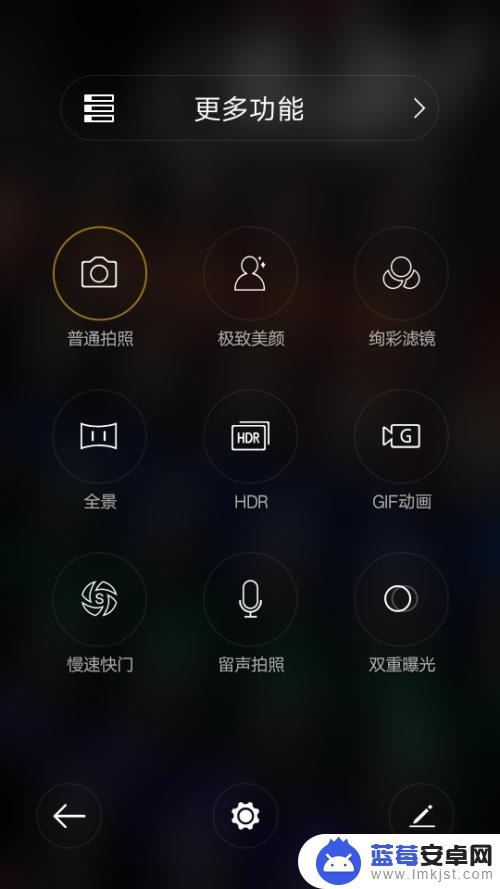
4.在相机设置中,我们可以看到第一项就是拍照像素。
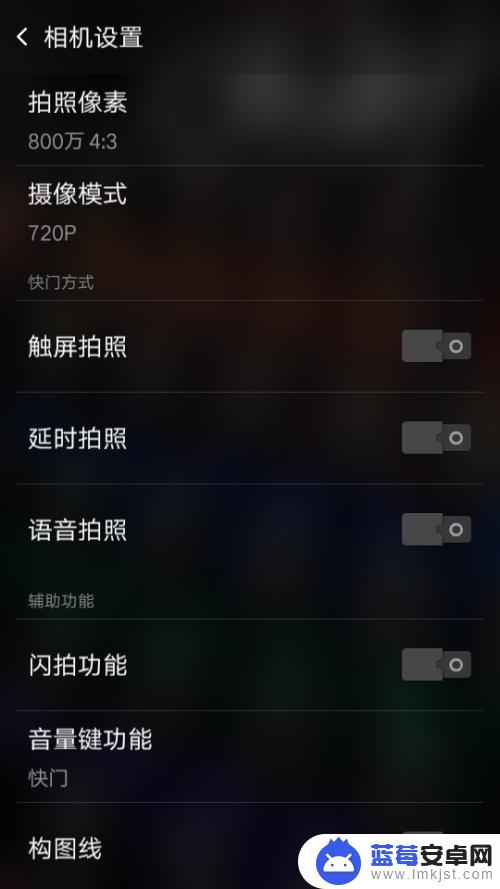
5.第二项是拍摄模式,我们点击选择1080P,这是高清拍摄。
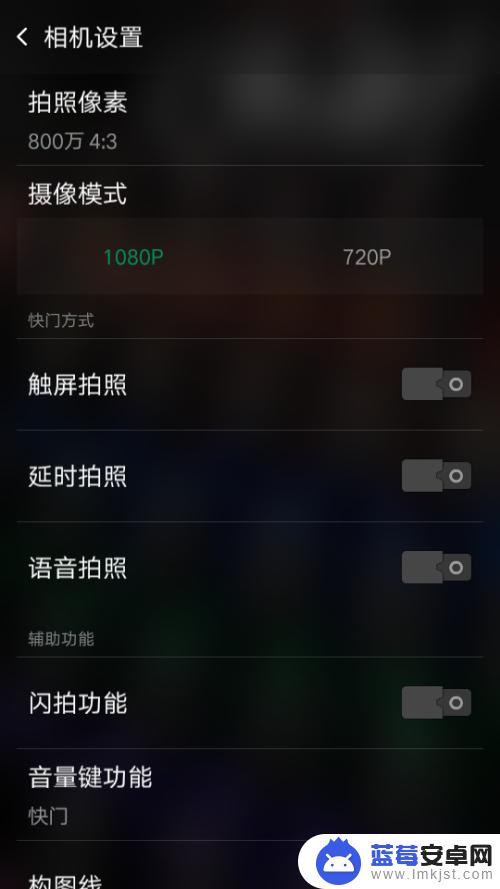
6.我们再点击拍照像素,可以看到有两种像素可供选择。一个是800万(4:3),另一个是600万(16:9),宽屏的。
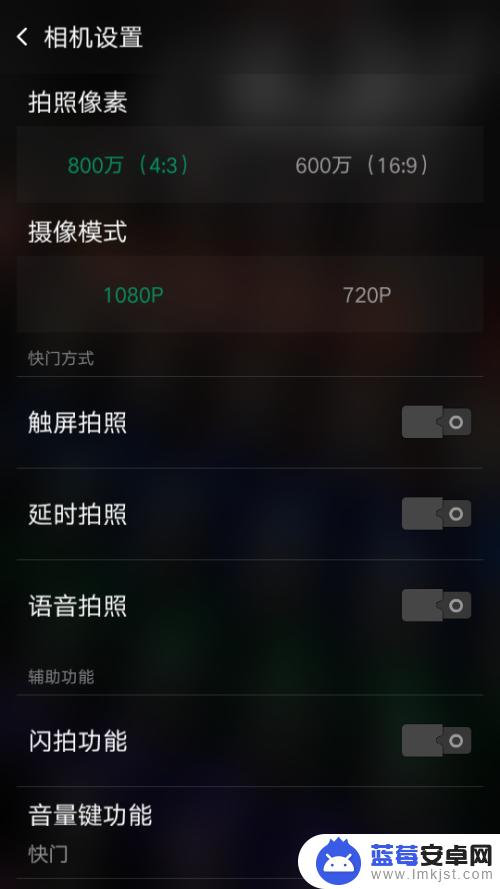
7.将设置拉到下面,可以看到有一个构图线选择,打开这一项选择。我们返回拍照界面,可以看到构图线,拍摄出的视频也是高清的。
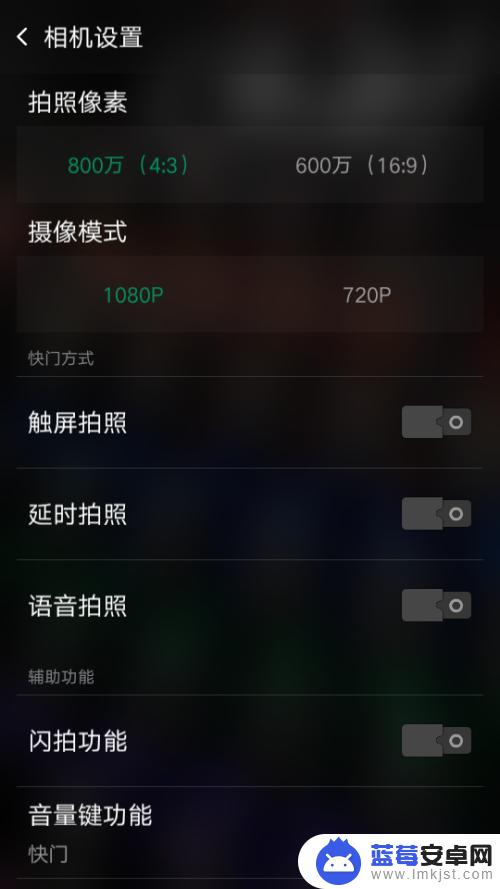
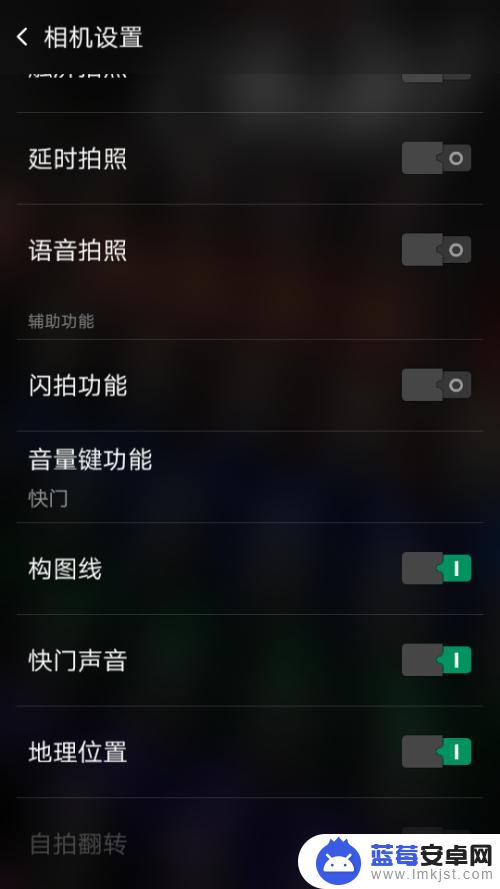

以上就是怎么调oppo手机像素的全部内容,碰到同样情况的朋友们赶紧参照小编的方法来处理吧,希望能够对大家有所帮助。












